-
u盘格式化ntfs,小编告诉你如何最优性能将U盘格式化
- 2018-02-07 11:00:20 来源:windows10系统之家 作者:爱win10
如果你想知道关于u盘格式化ntfs的方法,今天这篇图文就可以完美的教大家如何将u盘格式化ntfs,接下来我们一起看看吧,希望能帮助到大家.
我们都知道磁盘的格式有多种,但如果你要一次性存储超过4G的文件,就需要是NTFS格式的了,那么怎么将转化成u盘格式化呢?接下来我们一起看看吧。
u盘格式化ntfs
打开我的电脑,鼠标右键U盘,选择属性
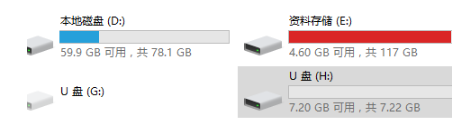
u盘格式化ntfs系统软件图解1
点击硬件,选择U盘,再点击属性
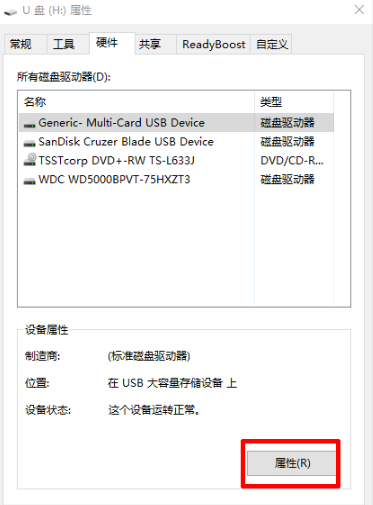
u盘格式化成ntfs格式系统软件图解2
点击更改设置
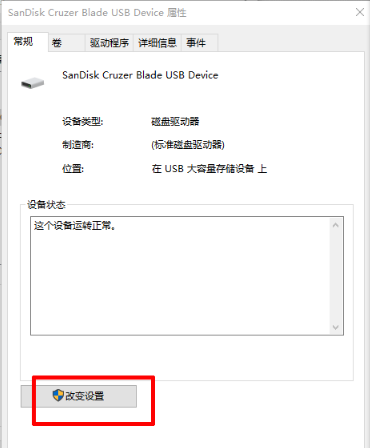
ntfs格式化U盘系统软件图解3
在弹出的对话框中选择策略,再选择为提高性能而优化,然后点击确定

u盘格式化成ntfs格式系统软件图解4
然后重启电脑,再次打开我的电脑,右键选择U盘,选择格式化,选择NTFS即可。
猜您喜欢
- U盘拷贝时提示文件过大怎么办,小编告..2017-11-08
- 教你如何用u盘装系统2020-07-10
- u盘启动大师官网,小编告诉你如何安装..2017-12-20
- 小编告诉你uefi安装系统如何操作..2017-08-25
- 小编告诉你U盘怎么安装win10系统64位..2017-05-16
- u盘装系统工具,小编告诉你u盘怎么安装..2018-02-24
相关推荐
- 计算机无法发现u盘解决教程.. 2017-02-07
- 图解电脑u盘重装win10系统详细教程图.. 2019-07-27
- bios调节风扇转速,小编告诉你怎么在BI.. 2018-04-16
- exfat和fat32,小编告诉你U盘文件系统e.. 2018-06-08
- u盘启动盘制作,小编告诉你如何快速制.. 2018-02-23
- 如何去掉u盘写保护,小编告诉你如何将U.. 2017-12-06





 魔法猪一健重装系统win10
魔法猪一健重装系统win10
 装机吧重装系统win10
装机吧重装系统win10
 系统之家一键重装
系统之家一键重装
 小白重装win10
小白重装win10
 联想浏览器 v8.0.0.12022官方版
联想浏览器 v8.0.0.12022官方版 雨林木风ghost win10 x64专业版v201610
雨林木风ghost win10 x64专业版v201610 NXPowerLite v5.1.3 中文注册版(附注册码) (文档智能压缩工具)
NXPowerLite v5.1.3 中文注册版(附注册码) (文档智能压缩工具) 月光浏览器 v1.0官方版
月光浏览器 v1.0官方版 深度技术ghost win7 x86 纯净版201602
深度技术ghost win7 x86 纯净版201602 360浏览器8.1正式版 v8.1.1.216官方版
360浏览器8.1正式版 v8.1.1.216官方版 9173游戏浏览
9173游戏浏览 265G极速游戏
265G极速游戏 Free MP3 Cut
Free MP3 Cut 电脑公司ghos
电脑公司ghos 雨林木风ghos
雨林木风ghos Firefox Nigh
Firefox Nigh Win8豆瓣电台
Win8豆瓣电台 小白一键重装
小白一键重装 SharpEnviro
SharpEnviro  Ashampoo Sna
Ashampoo Sna windows系统
windows系统 粤公网安备 44130202001061号
粤公网安备 44130202001061号